Как перейти на другой аккаунт в хроме
Статьи › Яндекс Браузер › Как сменить аккаунт в Яндекс Браузере
Инструкции для браузера (например, Chrome)
Откройте страницу myaccount.google.com на устройстве Android. В правом верхнем углу страницы нажмите на значок профиля. Выйти. Войдите в нужный аккаунт.
- Чтобы перейти на другой аккаунт в Chrome, следуйте инструкциям:
- Откройте страницу myaccount.google.com на устройстве Android.
- В правом верхнем углу страницы нажмите на значок профиля.
- Выберите Выйти.
- Войдите в нужный аккаунт.
- Чтобы войти в несколько аккаунтов одновременно:
- Войдите в аккаунт Google на компьютере.
- В правом верхнем углу экрана нажмите на изображение профиля или значок с первой буквой вашего имени.
- Выберите в меню пункт Добавьте ещё один аккаунт.
- Чтобы войти в нужный аккаунт, следуйте инструкциям.
- Чтобы изменить Google-аккаунт по умолчанию:
- Выйдите из всех учетных записей Google.

- Затем снова войдите в основную учётку, которую вы хотите установить в качестве дефолтной, прежде чем войти в какие-либо дополнительные учетные записи.
- Чтобы изменить личные данные:
- На телефоне или планшете Android откройте приложение «Настройки».
- Выберите Google. Управление аккаунтом Google.
- Вверху экрана выберите Личная информация.
- В разделе «Основная информация» или «Контактная информация» нажмите на сведения, которые хотите изменить.
- Внесите изменения.
- Чтобы открыть несколько аккаунтов в одном браузере:
- В браузере Chrome в правом верхнем углу окна нажмите кнопку с вашим именем.
- Выберите «Управлять пользователями» и далее нажмите «Добавить пользователя».
- Наберите имя, выберите изображение и нажмите «Добавить».
- Чтобы войти в аккаунт Google:
- Подключитесь к интернету.
- Откройте «Настройки».
- Выберите пункт «Учетные записи и архивация» или «Облако и учетные записи».

- Выберите пункт «Учетные записи».
- Выберите пункт «Добавить учетную запись».
- Выберите пункт «Google».
- Введите адрес электронной почты нажмите «Далее».
- Чтобы выйти из аккаунта Google в Chrome на устройстве Android:
- Откройте «Настройки».
- Коснитесь своего имени.
- Нажмите Выйти.
- Чтобы выйти из аккаунта на компьютере:
- Откройте Gmail.
- В правом верхнем углу нажмите на свое фото.
- Нажмите Выйти.
- Чтобы добавить еще один аккаунт в Google Play:
- Если у вас нет аккаунта, создайте его.
- Откройте настройки устройства.
- Нажмите Аккаунты Добавить аккаунт Google.
- Следуйте инструкциям на экране.
- Чтобы добавить другие аккаунты, повторите эти действия.
- Как перейти в другой аккаунт
- Как изменить аккаунт по умолчанию
- Как изменить аккаунт в гугле
- Как открыть несколько аккаунтов в одном браузере
- Как войти в аккаунт гугл в браузере
- Как выйти из аккаунта гугл не удаляя его
- Как выйти из одного аккаунта в гугле
- Как добавить еще один аккаунт
- Как добавить новый аккаунт в гугл
- Что будет если сменить гугл аккаунт
- Как выйти из учетной записи гугл на компьютере
- Как выйти из своего аккаунта гугл на другом устройстве
- Как открыть два аккаунта в хроме
- Когда нужно использовать несколько профилей в браузере Google Chrome
- Как объединить профили Гугл Хром
- Сколько аккаунтов может быть в гугле
- Как авторизоваться в Google Chrome
- Как разделить аккаунты в гугле
- Как установить профиль пользователя в браузере Google Chrome используемый по умолчанию
- Как отключить синхронизацию с гуглом
- Как можно изменить пароль аккаунта
- Что будет если удалить аккаунт в гугле
- Как можно удалить старый аккаунт
- Как удалить аккаунт из списка Google
- Что такое профили хром
- Как установить 2 Google Chrome
- Как сделать два аккаунта на компьютере
- Что делать если я не могу войти в аккаунт Google
- Как войти в аккаунт гугл на ноутбуке
- Как сменить аккаунт на телефоне
- Как сменить аккаунт в приложении телефон
- Как в инстаграме перейти с одного аккаунта на другой
- Как перейти на другой аккаунт в Фейсбуке на телефоне
Как перейти в другой аккаунт
- Войдите в аккаунт Google на компьютере.

- В правом верхнем углу экрана нажмите на изображение профиля или значок с первой буквой вашего имени.
- Выберите в меню пункт Добавьте ещё один аккаунт.
- Чтобы войти в нужный аккаунт, следуйте инструкциям.
Как изменить аккаунт по умолчанию
Чтобы изменить Google-аккаунт по умолчанию нужно выйти из всех учетных записей Google, а затем снова войти в основную учётку, которую вы хотите установить в качестве дефолтной, прежде чем войти в какие-либо дополнительные учетные записи. 26 июн. 2020 г.
Как изменить аккаунт в гугле
Как изменить личные данные:
- На телефоне или планшете Android откройте приложение «Настройки».
- Выберите Google. Управление аккаунтом Google.
- Вверху экрана выберите Личная информация.
- В разделе «Основная информация» или «Контактная информация» нажмите на сведения, которые хотите изменить.
- Внесите изменения.
Как открыть несколько аккаунтов в одном браузере
В браузере Chrome в правом верхнем углу окна нажмите кнопку с вашим именем. Выберите «Управлять пользователями» и далее нажмите «Добавить пользователя». Наберите имя, выберите изображение и нажмите «Добавить».
Выберите «Управлять пользователями» и далее нажмите «Добавить пользователя». Наберите имя, выберите изображение и нажмите «Добавить».
Как войти в аккаунт гугл в браузере
3. Как войти в аккаунт Google:
- Подключитесь к интернету.
- Откройте «Настройки».
- Выберите пункт «Учетные записи и архивация» или «Облако и учетные записи».
- Выберите пункт «Учетные записи».
- Выберите пункт «Добавить учетную запись».
- Выберите пункт «Google».
- Введите адрес электронной почты нажмите «Далее».
Как выйти из аккаунта гугл не удаляя его
Как выйти из аккаунта Google в Chrome
На устройстве Android. «Настройки». Коснитесь своего имени. Нажмите Выйти.
Как выйти из одного аккаунта в гугле
Как выйти из аккаунта на компьютере:
- Откройте Gmail.
- В правом верхнем углу нажмите на свое фото.
- Нажмите Выйти.
Как добавить еще один аккаунт
Как добавлять и использовать аккаунты в Google Play:
- Если у вас нет аккаунта, создайте его.

- Откройте настройки устройства.
- Нажмите Аккаунты Добавить аккаунт Google.
- Следуйте инструкциям на экране.
- Чтобы добавить другие аккаунты, повторите эти действия.
Как добавить новый аккаунт в гугл
Как добавить на устройство аккаунт Google или стороннего сервиса:
- Откройте настройки телефона.
- Выберите Аккаунты.
- В нижней части экрана нажмите Добавить аккаунт.
- Выберите тип аккаунта.
- Чтобы добавить аккаунт Google, нажмите Google.
- Чтобы добавить другой личный аккаунт, выберите Личный (IMAP) или Личный (POP3).
Что будет если сменить гугл аккаунт
Вы не сможете скачивать приложения и игры из Google Play и обновлять их. Вы потеряете доступ к приобретенным книгам, журналам, фильмам и музыке. Вы не сможете слушать музыку, добавленную в Google Play из других источников. Могут быть потеряны все достижения в играх и другие данные Google Play, связанные с аккаунтом.
Как выйти из учетной записи гугл на компьютере
Как выйти из аккаунта в Chrome:
- Запустите браузер Chrome на компьютере.
- В правом верхнем углу страницы нажмите на изображение профиля Выйти.
Как выйти из своего аккаунта гугл на другом устройстве
Как выполнить выход из аккаунта пользователя на компьютере или устройстве умного дома:
- Войдите в консоль администратора Google.
- Нажмите на значок меню Устройства
- Нажмите Конечные точки.
- Выберите устройства, где нужно выйти из аккаунта пользователя.
- В верхней части страницы нажмите «Ещё»
- Подтвердите действие.
Как открыть два аккаунта в хроме
Как добавить аккаунт:- Войдите в аккаунт Google на компьютере.
- В правом верхнем углу экрана нажмите на изображение профиля или значок с первой буквой вашего имени.
- Выберите в меню пункт Добавьте ещё один аккаунт.

- Чтобы войти в нужный аккаунт, следуйте инструкциям.
Когда нужно использовать несколько профилей в браузере Google Chrome
Добавив в Chrome несколько профилей, вы сможете отдельно хранить данные каждого пользователя, например закладки, историю просмотров, пароли или другие настройки. Профили — идеальное решение в следующих ситуациях: На одном компьютере работают несколько пользователей.
Как объединить профили Гугл Хром
Сейчас объединить несколько аккаунтов Google нельзя. Однако вы можете перенести в другой аккаунт данные из каждого сервиса по отдельности. Для работы с новым сервисом или продуктом используйте уже существующий аккаунт Google.
Сколько аккаунтов может быть в гугле
Ограничения для новых управляющих аккаунтов
Если данных о расходах пока нет, будет установлено минимальное ограничение — 50 аккаунтов.
Как авторизоваться в Google Chrome
Как авторизовать аккаунт Google:
- Откройте Диспетчер конфигураций и нажмите Google Domain Configuration (Конфигурация домена Google).

- Нажмите Authorize Now (Авторизовать) Sign In (Войти).
- Войдите в аккаунт Google в качестве суперадминистратора.
- Нажмите Разрешить.
- Закройте окно браузера.
Как разделить аккаунты в гугле
Шаг 2. Проверьте приложения Google:
- Откройте приложение Google, в котором вы связали аккаунт стороннего сервиса с аккаунтом Google.
- Выберите раздел Подключенные аккаунты, Связанные аккаунты или Приложения.
- Выберите нужный сторонний аккаунт.
- Рядом с этим аккаунтом нажмите Удалить или Отменить связь.
Как установить профиль пользователя в браузере Google Chrome используемый по умолчанию
Как установить учетную запись Google «по умолчанию»:
- Перейдите на любую страницу входа на сайт Google в окне (режим «инкогнито» не включен).
- Выйдите из всех ваших учетных записей Google.
- Перейдите на gmail.com и войдите в систему с учетной записью, которую вы хотите установить в качестве учетной записи «по умолчанию».

Как отключить синхронизацию с гуглом
Совет:
- Откройте Google Chrome на компьютере.
- В правом верхнем углу окна нажмите на значок с тремя точками Настройки.
- Выберите Я и Google.
- В разделе «Синхронизация» нажмите Управление данными для синхронизации.
- Отключите параметр Синхронизировать все.
- Выберите, какие данные не должны синхронизироваться.
Как можно изменить пароль аккаунта
Как изменить пароль:
- На телефоне или планшете Android откройте приложение «Настройки» Google. Управление аккаунтом Google.
- В верхней части экрана нажмите Безопасность.
- В разделе «Вход в аккаунт Google» выберите Пароль. При необходимости выполните вход.
- Введите новый пароль и нажмите Сменить пароль. Примечание.
Что будет если удалить аккаунт в гугле
Таким образом, будет стерто все, что касается вашей учетной записи. На тот случай, если вы хотите удалить Гугл, но желаете сохранить контент, предусмотрено скачивание данных профиля.
На тот случай, если вы хотите удалить Гугл, но желаете сохранить контент, предусмотрено скачивание данных профиля.
Как можно удалить старый аккаунт
Удаление учетной записи Google на Android телефоне:
- Зайдите в Настройки — Аккаунты.
- Нажмите по вашему аккаунту Google в списке аккаунтов.
- Нажмите кнопку «Удалить аккаунт».
- Для подтверждения может потребоваться ввести графический ключ, пароль или иным образом подтвердить, что аккаунт удаляете именно вы.
Как удалить аккаунт из списка Google
Как удалить аккаунт Google с устройства
Откройте список аккаунтов. Выберите аккаунт, который хотите удалить. Нажмите Опции (выглядит как три точки справа), затем Удалить уч.
Что такое профили хром
Chrome-профиль хранит настройки браузера, закладки, расширения, приложения и сохраненные пароли. Ваш профиль хранится в отдельной папке на вашем компьютере, так что если что-нибудь случится с Chrome, ваша информация будет сохранена.
Как установить 2 Google Chrome
Для этого открываем Google Chrome, нажимаем на значок своего профиля в правом верхнем углу и в разделе «Другие пользователи», выбираем «Добавить». Указываем имя нового профиля и для удобства активируем галочку напротив «Создать ярлык на рабочем столе», после чего снова нажимаем «Добавить».
Как сделать два аккаунта на компьютере
Добавление пользователей в домашний компьютер:
- Выберите параметры > параметров > учетных записей > семьи & других пользователей.
- В разделе «Другие пользователи > добавить другого пользователя, выберите»Добавить учетную запись«.
- Введите сведения учетной записи Майкрософт этого пользователя и следуйте инструкциям.
Что делать если я не могу войти в аккаунт Google
Что можно сделать:
- Возможно, вы попытались войти в аккаунт из нового места или с незнакомого устройства. Попробуйте снова на устройстве, которое вы часто используете, и там, где вы обычно входите в аккаунт.

- Войдите в аккаунт Google с нового устройства и повторите попытку в течение следующей недели.
Как войти в аккаунт гугл на ноутбуке
В браузере Chrome:
- Запустите Chrome на компьютере.
- В правом верхнем углу экрана нажмите на изображение профиля.
- Выберите Гость.
- Откройте любой сервис Google (например, сайт www.google.com) и войдите в аккаунт.
- Закончив работу, закройте все окна браузера, которые вы открывали в гостевом режиме.
Как сменить аккаунт на телефоне
Как добавить на устройство аккаунт Google или стороннего сервиса:
- Откройте настройки телефона.
- Выберите Аккаунты.
- В нижней части экрана нажмите Добавить аккаунт.
- Выберите тип аккаунта.
- Чтобы добавить аккаунт Google, нажмите Google.
- Чтобы добавить другой личный аккаунт, выберите Личный (IMAP) или Личный (POP3).
Как сменить аккаунт в приложении телефон
Как добавить или изменить профиль пользователя:
- Откройте приложение»Настройки» на устройстве.

- Выберите Система Пользователи. Если настройки на вашем телефоне выглядят иначе, найдите в них раздел, позволяющий управлять пользователями.
- Нажмите Добавить пользователя ОК.
- Введите имя нового пользователя.
Как в инстаграме перейти с одного аккаунта на другой
- Нажмите на свое фото в правом нижнем углу экрана, чтобы перейти в профиль.
- Нажмите на имя пользователя в верхней части экрана.
- Выберите нужный аккаунт.
Как перейти на другой аккаунт в Фейсбуке на телефоне
Нажмите на свое фото профиля в правом верхнем углу окна Facebook. Нажмите Все профили. Выберите Переключить аккаунты. Выберите нужный аккаунт или нажмите Войти в другой аккаунт, чтобы выполнить вход в качестве нового пользователя.
пошаговая инструкция и способы смены
При первом включении нового смартфона Android просит пользователя создать учетную запись Гугл или авторизоваться в существующем профиле. Это нужно, в том числе, и для того, чтобы загружать приложения через Play Маркет. Однако рано или поздно у вас наверняка возникнет потребность воспользоваться другим профилем. В подобной ситуации важно разобраться, как поменять аккаунт в Google Плей Маркете. Сделать это можно несколькими способами.
Это нужно, в том числе, и для того, чтобы загружать приложения через Play Маркет. Однако рано или поздно у вас наверняка возникнет потребность воспользоваться другим профилем. В подобной ситуации важно разобраться, как поменять аккаунт в Google Плей Маркете. Сделать это можно несколькими способами.
СОДЕРЖАНИЕ СТАТЬИ:
Через магазин приложений
Возможность замены учетной записи предусмотрена самим Play Маркет. То есть вам даже не нужно открывать настройки телефона или искать другие способы выполнения операции.
Все, что понадобится, это:
- Запустить магазин приложений Play Market, чья иконка находится на главном экране смартфона.
- Тапнуть по логотипу профиля (располагается справа от поисковой строки).
- Открыть дополнительные параметры, кликнув по иконке в виде стрелки, направленной вниз.
- Нажать кнопку «Добавить аккаунт».
- Авторизоваться, используя логин и пароль.
После добавления учетной записи она отобразится в общем списке, к которому можно получить доступ, выполнив шаги 1-3. Далее остается выбрать интересующий профиль.
Далее остается выбрать интересующий профиль.
Как поменять аккаунт с помощью настроек
Также вы можете добавить профиль в Play Market через меню настроек своего телефона. Операция выполняется по следующей инструкции:
- Откройте настройки устройства.
- Перейдите в раздел «Аккаунты».
- Нажмите кнопку «Добавить аккаунт».
- Выберите «Google» и завершите процесс авторизации.
После выполнения указанных действий профиль отобразится в магазине приложений. Вы сможете зайти в него без необходимости ввода и пароля, так как теперь УЗ официально зарегистрирована на телефоне.
Factory Reset
Factory Reset – это операция, которую также называют сбросом до заводских настроек. Она пригодится тем, кому требуется сменить аккаунт с целью перепродажи смартфона или передачи в руки другому человеку. Обратите внимание, что Factory Reset приводит к удалению всех данных на мобильном устройстве. Если вас это не останавливает, то действуйте в соответствии с алгоритмом:
- Откройте настройки телефона.

- Перейдите в раздел «Восстановление и сброс».
- Нажмите кнопку «Сбросить настройки» и подтвердите свое действие.
Телефон откатывается к заводским параметрам и другими способами. Например, через Recovery Mode или подключение к ПК. Однако эти способы являются более сложными и времязатратными. Поэтому рекомендуется действовать через настройки гаджета.
После выполнения сброса смартфон автоматически перезагрузится. При следующем включении будет предложено заново создать учетную запись или авторизоваться в аккаунте через действующий логин и пароль. Этот же профиль впоследствии отобразится в Play Market.
С помощью Gmail
Еще один вариант, позволяющий изменить профиль для магазина приложений, предполагает использование почтового сервиса Gmail. В целом, здесь мог оказаться любой другой сервис Google, требующий авторизации, будь то «Диск» или YouTube. Однако почтой Gmail люди пользуются чаще, поэтому рассмотрим процесс замены на ее примере:
- Запустите приложение Gmail (его ярлык находится либо на главном экране, либо в папке «Google»).

- Тапните по логотипу профиля, расположенному справа от строки поиска.
- Нажмите кнопку «Добавить аккаунт».
- Пройдите авторизацию.
Таким образом, Gmail просто является сервисом, через который можно авторизоваться в Гугл-аккаунте. После осуществления входа добавленная УЗ появляется во всех других сервисах, включая Play Маркет. Далее остается лишь выбрать интересующий профиль в настройках магазина приложений.
Вам помогло? Поделитесь с друзьями — помогите и нам!
Твитнуть
Поделиться
Поделиться
Отправить
Класснуть
Линкануть
Вотсапнуть
Запинить
Читайте нас в Яндекс Дзен
Наш Youtube-канал
Канал Telegram
Ищите сочинения по школьной программе? Тогда Вам сюда
«Как-нибудь» или «как нибудь» – как правильно пишется?
Adblock
detector
Измените свой номер телефона или адрес электронной почты в Microsoft Teams (бесплатно)
Microsoft Teams персональный Дополнительно. .. Меньше
.. Меньше
Легко обновить или изменить адрес электронной почты или номер телефона, связанные с вашей учетной записью Microsoft.
Перейдите к разделу Управление входом в Microsoft и войдите в свою учетную запись.
Выберите либо Добавьте адрес электронной почты или Добавьте номер телефона , и мы поможем вам проверить ваши контактные данные и добавить их в аккаунт.
Вы можете сделать новый адрес электронной почты или номер телефона основным псевдонимом, выбрав Сделать основным .

После этого вы сможете удалить старый адрес электронной почты или номер телефона из своего аккаунта.
Примечание. Чтобы люди не могли искать вас в Microsoft Teams (бесплатно) по вашему старому адресу электронной почты или номеру телефона, вам необходимо удалить его из своей учетной записи. Помните, что вы не можете удалить основной псевдоним, если в вашем аккаунте нет другого адреса электронной почты или номера телефона, поэтому добавьте новый псевдоним, прежде чем удалять старый.
Чтобы ваши изменения отразились в Microsoft Teams (бесплатно) на вашем мобильном устройстве, удалите приложение и переустановите его из Google Play Store или iOS App Store.

После переустановки приложения войдите в Microsoft Teams (бесплатно), используя новый адрес электронной почты или номер телефона.
Узнайте больше об изменении адреса электронной почты или номера телефона для вашей учетной записи Microsoft.
Легко обновить или изменить адрес электронной почты или номер телефона, связанные с вашей учетной записью Microsoft.
Перейдите к разделу Управление входом в Microsoft и войдите в свою учетную запись.
Выберите либо Добавить адрес электронной почты , либо Добавить номер телефона , и мы поможем вам проверить ваши контактные данные и добавить их в аккаунт.

Вы можете сделать новый адрес электронной почты или номер телефона основным псевдонимом, выбрав Сделать первичным .
После этого вы сможете удалить старый адрес электронной почты или номер телефона из своего аккаунта.
Примечание. Чтобы люди не могли искать вас в Microsoft Teams (бесплатно) по вашему старому адресу электронной почты или номеру телефона, вам необходимо удалить его из своей учетной записи. Помните, что вы не можете удалить основной псевдоним, если в вашем аккаунте нет другого адреса электронной почты или номера телефона, поэтому добавьте новый псевдоним, прежде чем удалять старый.
org/ListItem»>
Чтобы убедиться, что ваши изменения отражаются в Microsoft Teams (бесплатно) на рабочем столе, выйдите из приложения и снова войдите в него, указав новый адрес электронной почты или номер телефона.
Узнайте больше об изменении адреса электронной почты или номера телефона для вашей учетной записи Microsoft.
Как изменить свою учетную запись Google Play на любом устройстве
- Вы можете изменить свою учетную запись Google Play, чтобы получить доступ к приобретенным фильмам, книгам, телешоу, играм и приложениям.
- Сначала вам нужно добавить еще одну учетную запись Google на свое устройство, после чего вы сможете переключаться между учетными записями Google Play.
- В то время как пользователи iOS и Android могут получать доступ к Google Play для фильмов, телепередач, книг и музыки, только пользователи Android и Chromebook могут загружать игры и приложения в Google Play.

- Посетите домашнюю страницу Business Insider для получения дополнительной информации .
Google Play позволяет покупать фильмы, книги и телепередачи — и в какой-то момент вы можете добавить еще одну учетную запись Google Play и переключаться между ними.
Вы можете добавить другую учетную запись Google Play и переключаться между своими учетными записями на любом устройстве, хотя доступ к вашим данным будет ограничен в зависимости от вашего устройства.
Хотя пользователи iOS могут получить доступ к Google Play Movies & TV, Books и Music на iPhone или iPad, у них не будет доступа к Google Play Games, которые можно загрузить только на устройства Android или Chromebook.
Независимо от вашего устройства, вы по-прежнему можете добавить учетную запись Google Play и переключаться между учетными записями во многих приложениях Google Play. Вот как это сделать.
Ознакомьтесь с продуктами, упомянутыми в этой статье:
iPhone Xs (от 999,99 долларов в Best Buy)
iPad (от 329,99 долларов в Best Buy)
Google Pixel 3 (от 799,99 долларов в Best Buy)
Samsung Chromebook (от 799,99 долларов в Best Buy) 189 долларов США в Best Buy)
Как добавить еще одну учетную запись Google Play на ваше устройство
Прежде чем вы сможете переключаться между своими учетными записями Google, вам необходимо сначала добавить эти дополнительные учетные записи на свое устройство:
1. Перейти в настройки вашего устройства.
Перейти в настройки вашего устройства.
2. Нажмите «Учетные записи» или «Пользователи и учетные записи», в зависимости от вашего устройства, а затем нажмите «Добавить учетную запись».
Щелкните Добавить учетную запись. Девон Дельфино/Business Insider3. Выберите «Google» — на этом этапе вас могут попросить повторно ввести PIN-код или пароль вашего устройства.
Нажмите на Google. Девон Дельфино/Business Insider 4.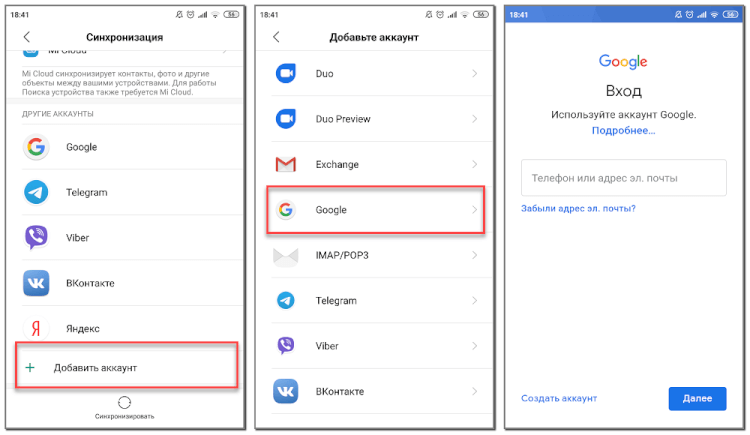 Войдите в другую учетную запись Google и следуйте инструкциям, чтобы добавить свою учетную запись.
Войдите в другую учетную запись Google и следуйте инструкциям, чтобы добавить свою учетную запись.
5. Повторите при необходимости, если вам нужно добавить больше учетных записей.
Как изменить свою учетную запись Google Play
После добавления других учетных записей Google на устройство переключение между ними в Google Play становится простым процессом.
Вот что вам нужно сделать:
1. Откройте приложение Google Play и нажмите на три линии в верхнем левом углу экрана.
2. Вы увидите свое имя и адрес электронной почты в верхней части меню и коснетесь стрелки вниз.
3. Выберите учетную запись, которую хотите использовать.
После добавления нескольких учетных записей вы также сможете сделать это через веб-сайт Google Play на своем компьютере. Просто нажмите на изображение своего профиля в правом верхнем углу экрана и выберите нужную учетную запись.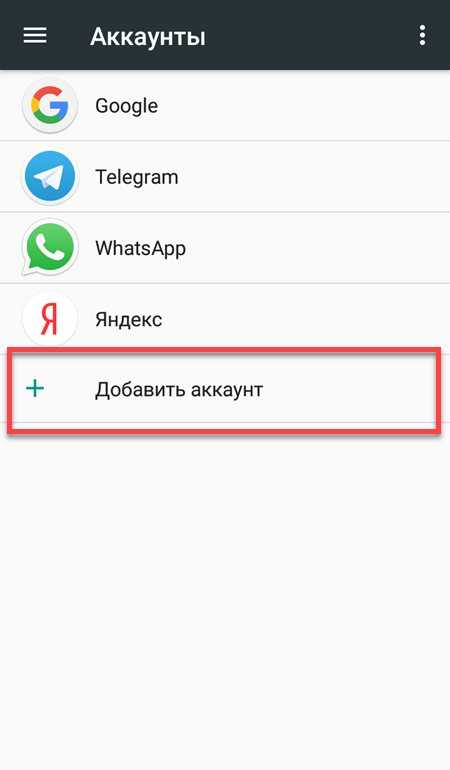
И, если по какой-то причине вы не хотите использовать приложения Google, вместо этого вы можете использовать веб-браузер.
В этом случае перейдите на сайт play.google.com, как на компьютере, затем коснитесь трех полосок в верхнем левом углу экрана. Затем нажмите «Изменить» рядом с изображением и именем вашего профиля и выберите учетную запись, которую хотите использовать.
Как загрузить музыку из Google Play Music на iPhone, Android или компьютер
Как использовать и настроить Google Assistant на телефоне или в Google Home
‘Что такое проверочный код Google?’ : руководство по кодам подтверждения Google и когда вам нужно их использовать
«Что такое Google Chromecast?»: как использовать интеллектуальное устройство Google для телевизоров и мониторов
Девон Дельфино
Девон Дельфино — независимый журналист из Бруклина, специализирующийся на личных финансах, культуре, политике и идентичности.

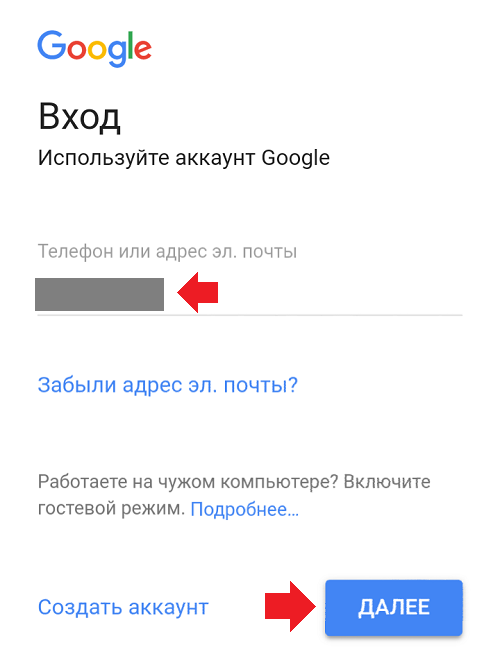


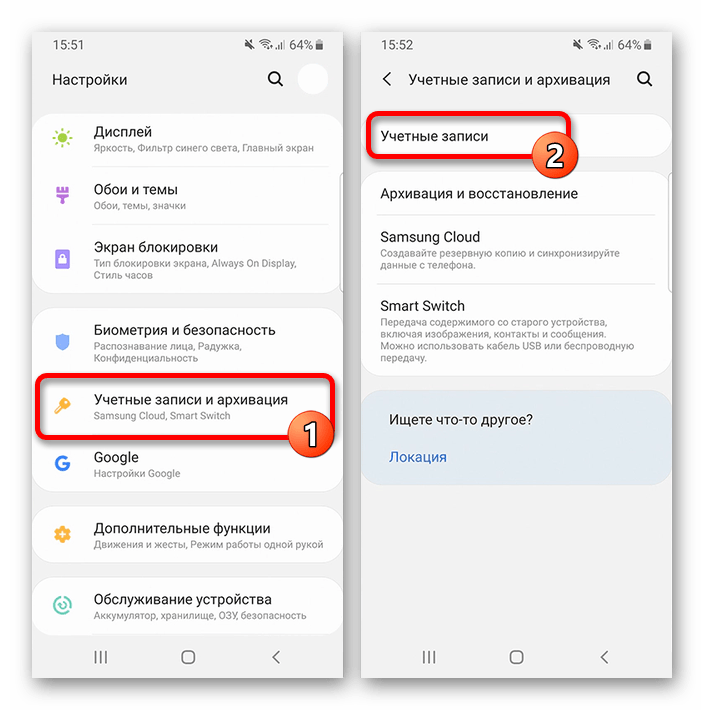



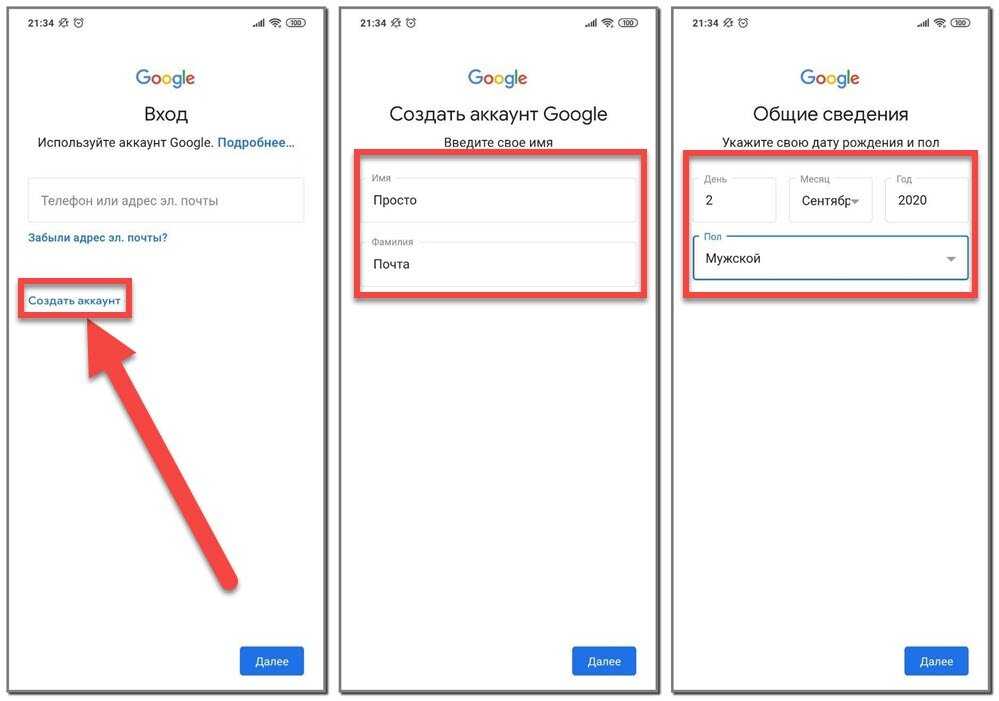
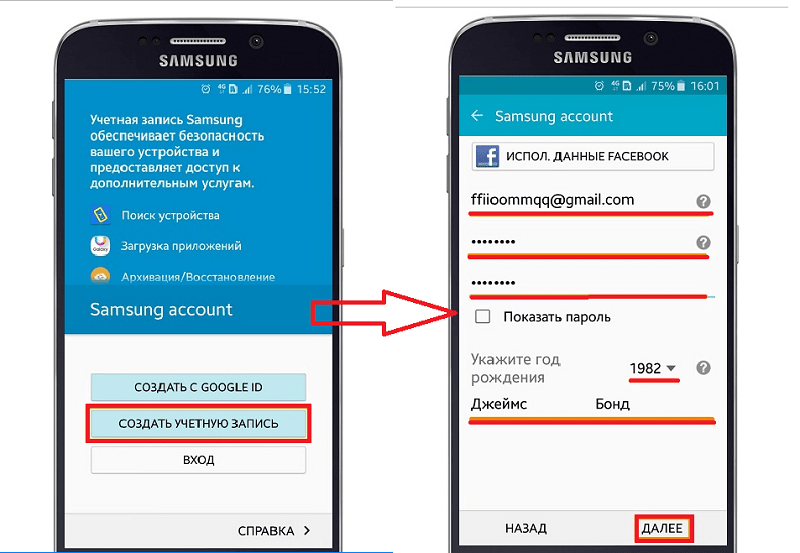
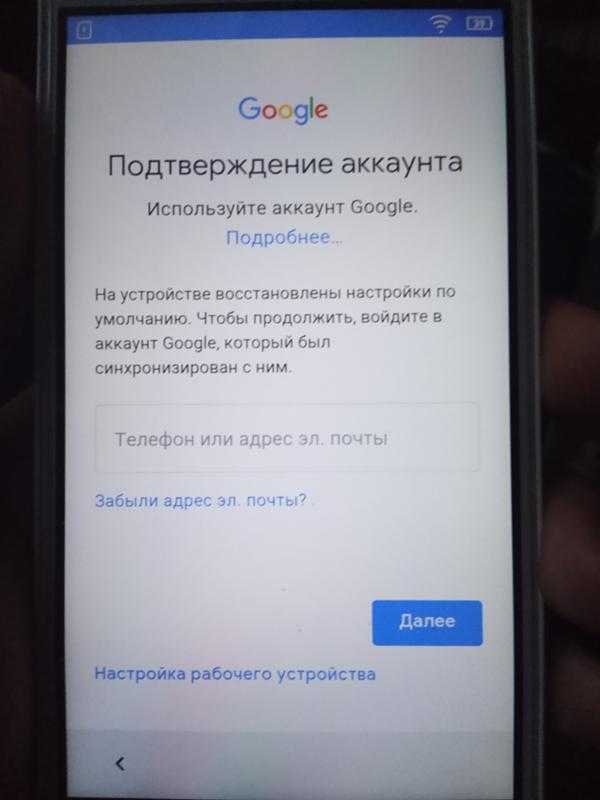




Ваш комментарий будет первым